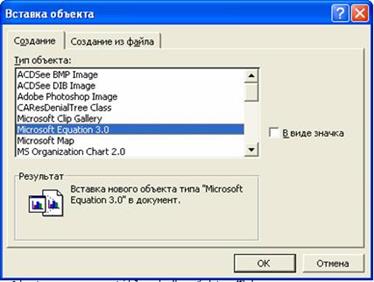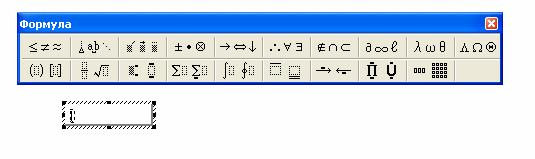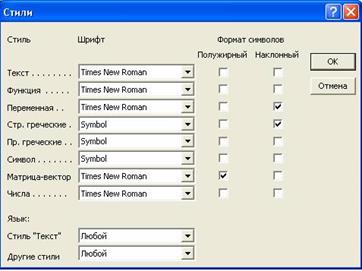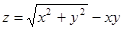Заглавная страница Избранные статьи Случайная статья Познавательные статьи Новые добавления Обратная связь КАТЕГОРИИ: ТОП 10 на сайте Приготовление дезинфицирующих растворов различной концентрацииТехника нижней прямой подачи мяча. Франко-прусская война (причины и последствия) Организация работы процедурного кабинета Смысловое и механическое запоминание, их место и роль в усвоении знаний Коммуникативные барьеры и пути их преодоления Обработка изделий медицинского назначения многократного применения Образцы текста публицистического стиля Четыре типа изменения баланса Задачи с ответами для Всероссийской олимпиады по праву 
Мы поможем в написании ваших работ! ЗНАЕТЕ ЛИ ВЫ?
Влияние общества на человека
Приготовление дезинфицирующих растворов различной концентрации Практические работы по географии для 6 класса Организация работы процедурного кабинета Изменения в неживой природе осенью Уборка процедурного кабинета Сольфеджио. Все правила по сольфеджио Балочные системы. Определение реакций опор и моментов защемления |
Лабораторна робота № 3. Уведення формульних виражень у текстовому процесорі Word
Мета: Навчитися працювати з формульними вираженнями
Правила виконання: 1. Відповісти на контрольні питання. 2. Виконати практичні завдання. 3. Оформити звіт у виконання лабораторної роботи.
Теоретичні відомості: Робота з Редактором формул - щоб запустити Реактор формул необхідно виконати наступні дії: у меню Вставка/Об'єкт вибрати Microsoft Equation 3.0 або на панелі інструментів клацнути на кнопці
З'явиться наступна панель:
- Активувати кнопку, відповідальну за уведення дужок, і вибрати фігурну дужку. - Набрати перша нерівність системи. Всі числа, змінні й знаки ввести із клавіатури. Засобами Редактора скористатися тільки для набору дробу. - Переміщатися між чисельником і знаменником можна за допомогою клавіш керування курсором або щигликом миші встановити курсор у потрібне місце. - Після того, як дріб набраний, перемістити курсор вправо й продовжити набір нерівності. - Коли перша нерівність набрана, нажати клавішу Enter для переходу до другого рядка усередині фігурних дужок. - Аналогічно набрати друга нерівність. - Для набору тексту завдання вибрати команду горизонтального меню Редактори формул Стиль / Текст, тому що стиль математичний не допускає пробілів між символами. - Для повернення в документ клацнути мишею поза вікном Редактора. - Для редагування формули двічі клацнути на ній мишею.
Практичні завдання:
Запуск і настроювання редактори формул. Для запуску редактора формул служить команда Вставка/Об'єкт. У діалоговому вікні, що відкрилося, варто вибрати пункт Microsoft Equation 3.0 – відкриється панель керування Формула.
Примітка: Редактор формул Microsoft Equation 3.0 для програми Word є зовнішнім компонентом. Це означає, що якщо в діалоговому вікні Вставка об'єкта відповідний пункт відсутній, значить при установці Word відповідний компонент установлений не був і його треба доустановить, повторивши установку пакета Microsoft Office.
Перш ніж користуватися редактором формул, варто виконати його настроювання. Настроювання складається в призначенні шрифтів для різних елементів, що входять у формули. Вона виконується в діалоговому вікні Стилі, що відривається командою Стиль/Визначити. Це настроювання досить виконати тільки один раз.
Панель інструментів р.ф. містить 2 ряди кнопок. Кнопки нижнього ряду створюють шаблони, що містять поля для уведення символів. Заповнення цих полів може вироблятися як із клавіатури, так і за допомогою елементів керування верхнього рядка. Переходи між полями виконуються за допомогою клавіш керування курсором.
Уведення й редагування формул завершується натисканням клавіші ESC або закриттям панелі редактори формул. Уведена формула автоматично уставляється в текст як об'єкт.
Особливості редактора формул. 1. Р.Ф. являє собою окремий компонент, тому при установці текст.проц. потрібно спеціально вказувати необхідність його підключення. 2. При роботі з Р.Ф. варто прагнути до макс. Повноті виражень, що вводять. 3. При уведенні формул і виражень не рекомендується використати символи російського алфавіту. Якщо необх. як описові індекси змінних. Їм варто призначити стиль Текст. 4. У Р.Ф. не працює клавіша Пробіл. Інтервали між символами створюються автоматично. Уведення пробілів осущ. За допомогою кнопки Пробіли й многоточія панелі інструментів Формула.
Уведення формул Для переміщення курсору по формулі використовуйте клавіші: TAB Курсор переміщається в кінець полючи. Якщо курсор знаходиться наприкінці полючи, то курсор переміщається в логічно наступне поле.
SHIFT+TAB Курсор переміщається в кінець попереднього поля.
СТРІЛКА ВПРАВО Курсор переміщається на один елемент вправо усередині полючи або шаблона.
СТРІЛКА ВЛІВО Курсор переміщається на один елемент вліво усередині полючи або шаблона.
СТРІЛКА НАГОРУ Курсор переміщається на один рядок нагору.
СТРІЛКА ВНИЗ Курсор переміщається на один рядок униз.
HOME Курсор переміщається в початок поточного поля.
END Курсор переміщається в кінець поточного поля.
Уведення тексту у формулу Для написання коротких нематематичних фраз типу «для всіх» у вираженні виду використовуйте режим стилю «Текст». У цьому режимі символи алфавіту відформатовані як звичайний текст, і можна використовувати клавішу ПРОБІЛ для створення інтервалів між словами.
Використання клавіші ПРОБІЛ можливо тільки при використанні стилю «Текст». 1. Установите курсор туди, відкіля варто почати введення тексту. 2. Виберіть команду Текст у меню Стиль. 3. Уведіть текст. 4. Для повернення до стилю «Математичний» виберіть команду Математичний у меню Стиль.
Зміна розміру формули: Виділите формулу, клацнувши по ній. Наведіть покажчик миші на одну з рамок вікна і дочекайтеся, коли він змінить форму, перетворивши в двунаправленную стрільцеві. Після цього натисніть ліву кнопку миші і перемістите мишу. Формула змінить розмір
ПРАКТИЧНЕ ЗАВДАННЯ Наберіть наступні формули:
Контрольні питання 1. Щоб запустити редактор формул необхідно 2. Як здійснюється настроювання редактора формул? 3. Як виробляється введення і редагування формул? 4. Чи можна при уведенні формул і виражень використовувати символи російського алфавіту? 5. Як створюються інтервали між символами?
|
||||||||||||||||||
|
Последнее изменение этой страницы: 2016-04-18; просмотров: 356; Нарушение авторского права страницы; Мы поможем в написании вашей работы! infopedia.su Все материалы представленные на сайте исключительно с целью ознакомления читателями и не преследуют коммерческих целей или нарушение авторских прав. Обратная связь - 3.144.42.196 (0.008 с.) |